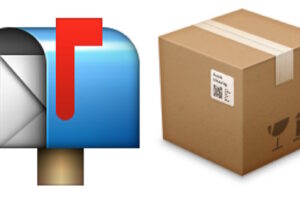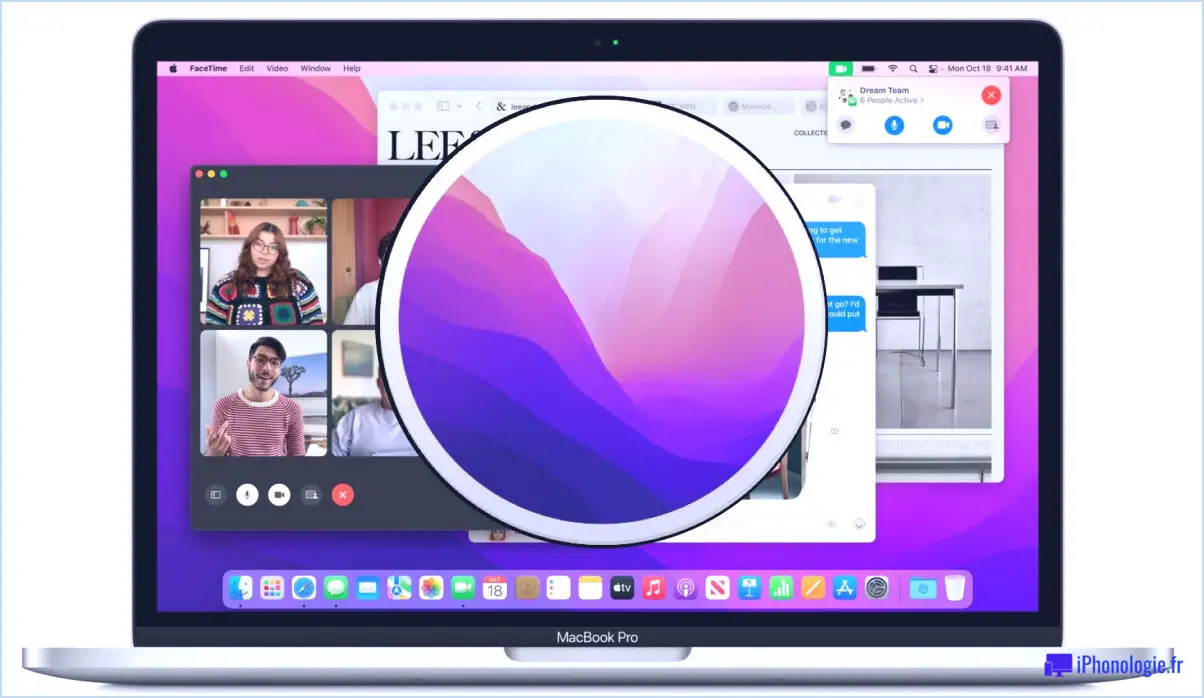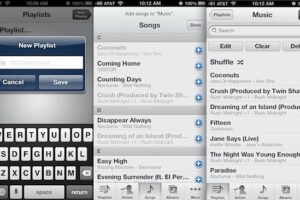Résolution des problèmes de faux contact et de contact fantôme de l'Apple Watch

Certains utilisateurs de l'Apple Watch ont été confrontés à une situation dans laquelle leur Apple Watch semble répondre à des touchers fantômes, que certains utilisateurs ont fini par appeler ghost touch (touchers fantômes). Ces faux touchers peuvent se produire dans différentes situations, que l'Apple Watch soit simplement à votre poignet et ne fasse rien d'extraordinaire, que vous portiez des gants ou des manches longues, que vous soyez sous la douche ou que vous fassiez la vaisselle - où vraisemblablement un contact de l'eau sur l'écran est enregistré comme un faux toucher - et sont même parfois accompagnés par le fait que l'écran de l'Apple Watch ne réagit pas non plus à un toucher intentionnel.
Si vous rencontrez des touchers fantômes ou des faux touchers sur l'Apple Watch, vous pouvez essayer quelques astuces qui peuvent vous aider à résoudre ou à remédier à la situation.
Solution 1 : mettre à jour le logiciel système watchOS
La première chose à faire est de vous assurer que le logiciel système de votre Apple Watch est à jour. Souvent, les mises à jour logicielles incluent des corrections de bugs et des corrections de problèmes connus, et le problème du toucher fantôme et du faux toucher est l'un d'entre eux. En fait, la résolution d'un problème lié aux faux touchers a été spécifiquement mentionnée dans les notes de mise à jour de watchOS 10.4.
Vous pouvez mettre à jour votre Apple Watch à tout moment en vous rendant dans l'application Watch de l'iPhone couplé. > Watch > Réglages > Général > Mise à jour du logiciel.
Il est important de noter que certains utilisateurs (moi y compris) ont constaté que les problèmes de faux toucher n'ont pas été entièrement résolus avec watchOS 10.4, mais cela ne signifie pas que ce sera le cas pour vous, ni qu'une future mise à jour de watchOS ne corrigera pas le problème.
C'est une bonne pratique de maintenir le logiciel système de votre Apple Watch à jour de toute façon.
Correction 2 : Redémarrage forcé de l'Apple Watch
De nombreux utilisateurs ont constaté que si vous forcez le redémarrage de l'Apple Watch, le problème de faux contact se règle de lui-même, du moins pendant un petit moment.
Le redémarrage forcé de l'Apple Watch est identique sur tous les modèles d'Apple Watch depuis le début de l'appareil ; maintenez simultanément enfoncés les deux boutons situés sur le côté de l'Apple Watch jusqu'à ce qu'un logo Apple apparaisse à l'écran.
La durée de cette opération peut dépendre de diverses conditions ou du hasard, mais elle semble aider de nombreux utilisateurs.
Solution 3 : Essayez de verrouiller votre écran
Si vous êtes confronté à une situation particulière qui active continuellement des touches fantômes ou des fausses touches, utilisez la fonction Water Lock pour verrouiller l'écran et empêcher les touches involontaires et les touches fantômes.
La fonction Water Lock est accessible et activable à tout moment depuis le Centre de contrôle de l'Apple Watch, il suffit de repérer la petite icône de goutte d'eau et de tapoter dessus pour l'activer.
Personnellement, je rencontre le problème du faux toucher / du toucher fantôme assez fréquemment sur ma propre Apple Watch, soit en portant des manches longues ou tout type de gants qui s'étendent jusqu'au poignet, pendant les séances d'entraînement, ou à proximité de tout type de liquide, que j'ai maintenant l'habitude d'utiliser la fonction Water Lock sur une base routinière.
-
Êtes-vous victime de fausses touches ou de touches fantômes sur votre Apple Watch ? La mise à jour du logiciel système a-t-elle résolu le problème ? Qu'en est-il du redémarrage forcé de l'appareil ? Utilisez-vous également la fonction de verrouillage de l'eau comme solution de contournement ? Partagez vos expériences et vos réflexions dans les commentaires.